Obs!: Vi ønsker å gi deg det nyeste hjelpeinnholdet så raskt som mulig, på ditt eget språk. Denne siden er oversatt gjennom automatisering og kan inneholde grammatiske feil eller unøyaktigheter. Formålet vårt er at innholdet skal være nyttig for deg. Kan du fortelle oss om informasjonen var nyttig for deg nederst på denne siden? Her er den engelske artikkelen for enkel referanse.
Hvis du ikke har Skype for Business på data maskinen eller ikke har en Skype for Business-konto, kan du bruke Skype for Business for Mac-appen til å bli med i et Skype for Business-møte.
Hvis du vil bli med i et møte ved hjelp av Skype for Business for Mac, velger du bare bli med i Skype-møte i e-post-eller møte invitasjonen du mottok. Hvis data maskinen du bruker, ikke har installert Skype for Business, vil en nettside åpnes slik at du kan laste ned og installere appen.
Installere appen på Mac-en
Når du har lastet ned skrive bords programmet, følger du denne Fremgangs måten for å installere den.
-
Velg installasjons pakken som ble lastet ned fra Netts IDen.
-
Når innførings siden vises, klikker du på Fortsett.
-
Godta lisensen.
-
Velg et installasjons sted på Velg en målside -siden.
Obs!: Hvis du velger Installer for alle brukere eller Installer på en bestemt disk, blir du bedt om å angi et administrator passord. Hvis du velger Installer bare for meg, er det ikke nødvendig med passord. Hvis du valgte Installer for alle brukere eller Installer på en bestemt disk , og du ikke vet passordet, velger du Avbryt. Start installasjons programmet på nytt, og denne gangen Velg Installer bare for meg.
-
Klikk Fortsett.
-
Klikk Installer.
-
Når installasjons programmet er ferdig, klikker du Lukk.
Bli med i møtet
Hvis du har en Skype for Business-konto med organisasjonen som er vert for møtet, kan du logge på før du blir med i møtet, slik at du har alle de vanlige tillatelsene i møtet. Hvis du ikke har en konto, kan du bli med i møtet som gjest ved å skrive inn navnet ditt og klikke bli med som gjest.
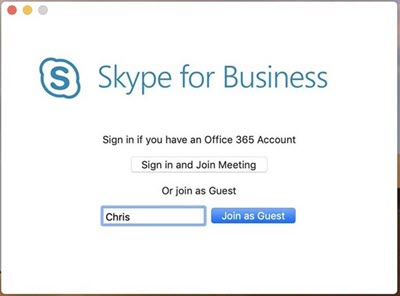
App-brukere i Skype-møter
Hvis du tidligere har installert Skype-møter-appen for å bli med i et Skype for Business-møte, kan du installere skrive bords programmet nå. Appen Skype-møter vil ikke lenger bli brukt for møter på Mac.










